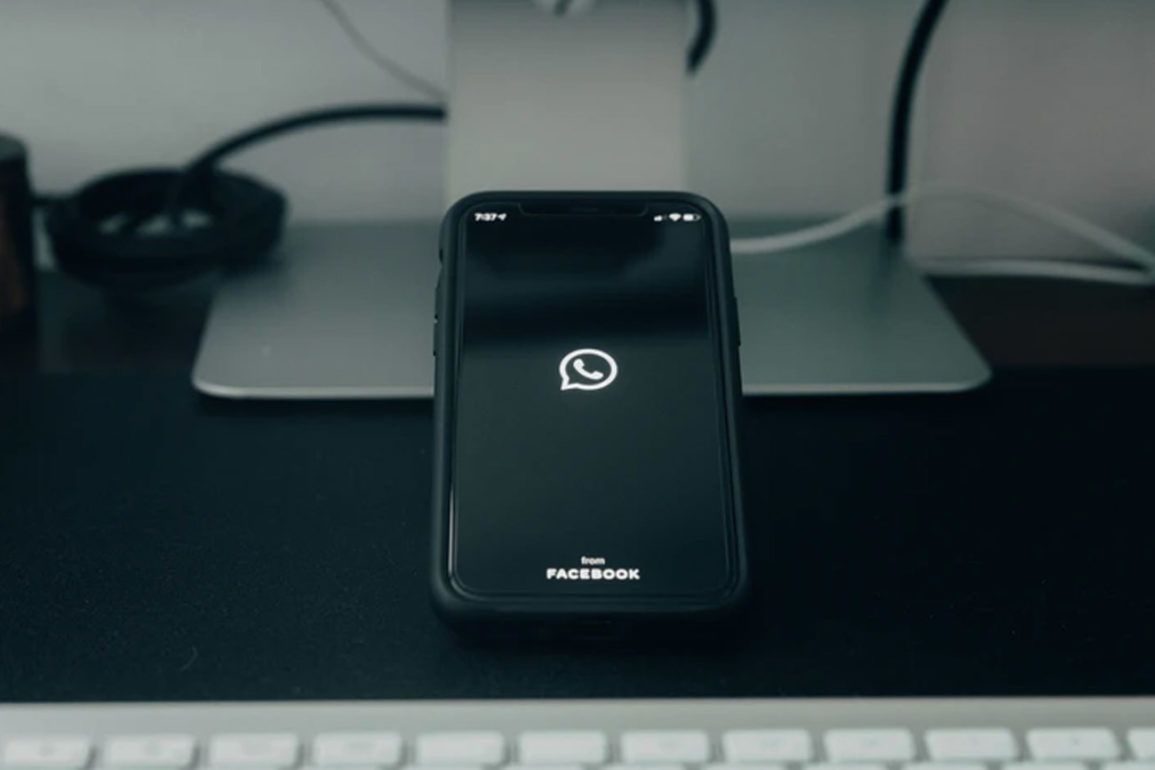LoWhatsApp Web es la versión para navegadores de la popular aplicación de chat y videollamadas WhatsApp Messenger de iOS y Android.
Conoce cómo usar WhatsApp web en la computadora y así no tendrás que estar con tu dispositivo móvil en la mano para responder a las conversaciones, o mirar los memes. En este tutorial, te explicaremos cómo utilizar la aplicación de navegador de WhatsApp.
\Es importante destacar que la aplicación WhatsApp de escritorio viene en dos versiones. WhatsApp Desktop, una aplicación para descargar para Mac y Windows, o la versión WhatsApp Web para ejecutarla directamente desde el navegador. En esta guía, como dijimos, nos vamos a enfocar solo en esa última versión.
WhatsApp Web y WhatsApp Desktop funcionan como extensiones de su cuenta móvil WhatsApp, y todos los mensajes se sincronizan entre su teléfono y su ordenador. De modo que puede ver las conversaciones en cualquier dispositivo, independientemente de dónde se inicien.
No dejes de activar tu WhatsApp web con este proceso, y no te preocupes por la interfaz. En ambos casos, ya sea iOS o Android son iguales ya sea utilices la última versión del sistema operativo móvil de Apple, o la plataforma de Google. Aprevecha, que se vienen nuevos emojis, según lo reporta la web El Grupo Informático.
Cómo usar WhatsApp web en la computadora

Para iniciar WhatsApp Web, accede a la URL (https://web.whatsapp.com/) en cualquier navegador web y escanea el código QR. Lo cual debes hacer con la aplicación móvil de WhatsApp desde tu dispositivo. WhatsApp Web se iniciará automáticamente en el navegador y permanecerá activo hasta que cierre la sesión en su ordenador o teléfono.
iOS

-
-
- Ve al sitio web de WhatsApp para vincular WhatsApp Web con la de tu teléfono móvil.
- Inicia WhatsApp en tu iPhone o teléfono móvil con Android.
- Escanea el código QR que aparece en el sitio con la aplicación WhatsApp abierta en su teléfono.
- En el iPhone, se puede acceder a Ajustes > WhatsApp Web/Desktop.
- Toca Escanear código QR y mantén el teléfono a la altura del código para emparejarlo.
-
Android

-
-
- Accede al menú de opciones tocando los tres puntos de la parte superior derecha del panel de chat.
- Toca en WhatsApp Web y escanea el código QR.
-

Toda vez que hayas hecho eso, tu cuenta de WhatsApp estará vinculada a la versión web de la aplicación. Desde allí podrás enviar y recibir mensajes desde el navegador del escritorio de tu ordenador.
Cómo enviar mensajes por WhatsApp Web
WhatsApp Web es tan fácil de usar como la aplicación móvil. Para enviar un mensaje desde su WhatsApp web solo debes hacer clic en un chat existente. También puedes crear una conversación nueva haciendo clic en el icono de Nuevo chat y seleccionando el contacto con el que deseas interactuar.
También podrás ver los chats anteriores; solo si están guardados en tu dispositivo. Alternativamente, puedes comenzar un chat utilizando la barra de mensajes en la parte inferior. Haz clic allí y comienza a chatear.
Cuando termines de escribir el mensaje, haz clic en Enter para enviarlo o simplemente haz clic en el icono de enviar.
Si deseas incluir documentos, imágenes o grabaciones, sólo tienes que adjuntar los archivos desde tu escritorio y enviarlos como lo harías con cualquier otro mensaje haciendo clic en el icono de adjuntar un clip de papel en la parte superior del chat actual.